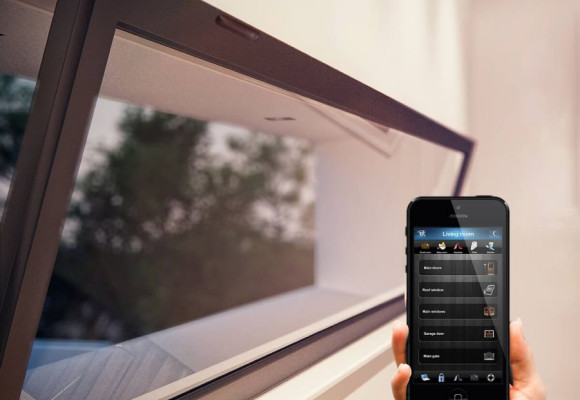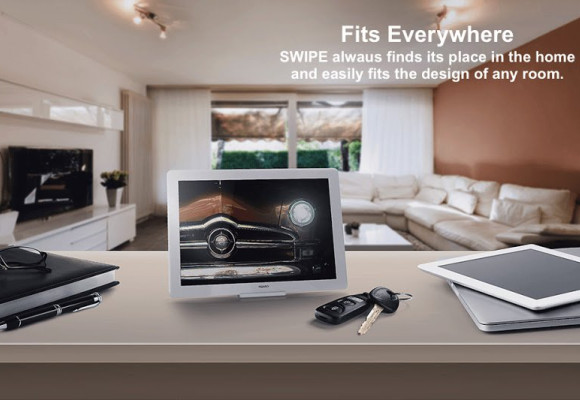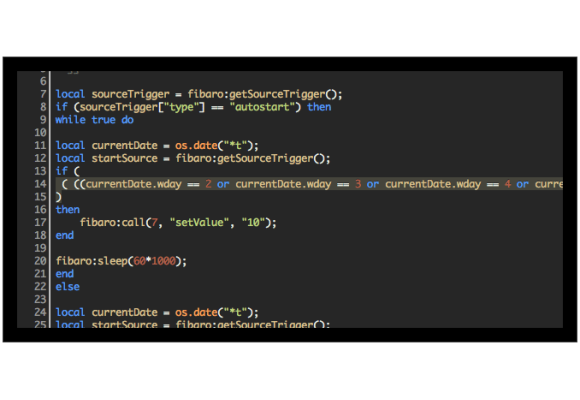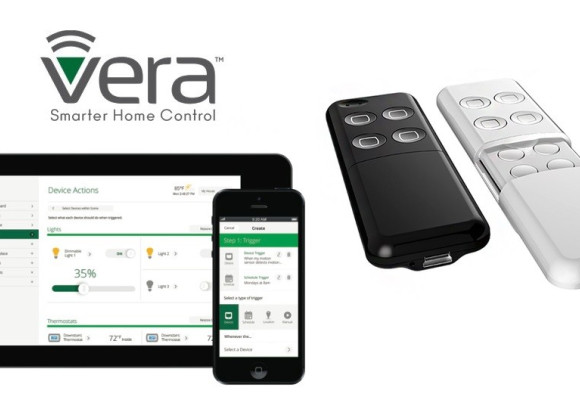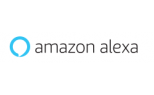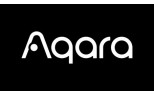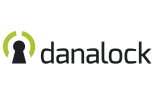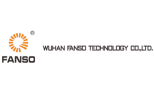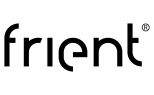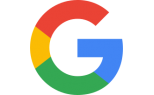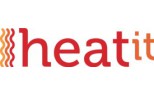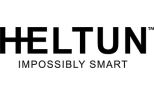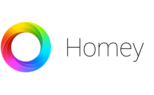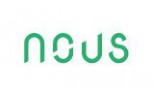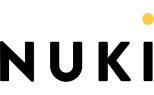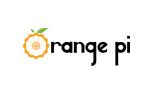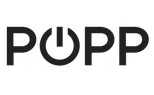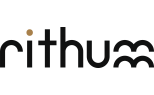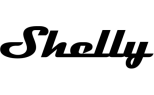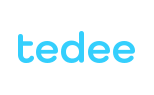424,38 €
(bez DPH)
679,00 €
Použití Aeon Labs minimoto ve Fibaro HC2
Pomocí tohoto návodu Vám ukážeme jak jednoduše nastavit ovladač Aeon Labs Minimote jako sekundární ovladač v řídící jednotce Fibaro Home Center 2.
Zařízení Aeon Labs Minimote může pracovat jako samostatný Z-Wave kontroler, to znamená, že dokáže přiřadit (asociovat) jednotlivé Z-Wave zařízení k funkcím svých tlačítek.
Více o hierarchii komunikačního protokolu Z-Wave se můžete dozvědět v tomto článku.
Jak přidat minimoto do HC2 jako sekundární kontrolér?
- Stiskněte a držte tlačítko Learn na ovladači Minimote po dobu 3 sekund.
- Na řídicí jednotce HC2 nastavte Learning mód na přidání zařízení (Inclusion).
- Během párování budou na ovladači Minimote blikat LED-indikátory.
- Počkejte na dokončení procesu - následně se zobrazí ikona zařízení Minimote ve web rozhraní Fibaro.
Vytvoření LUA scény pro Minimote
- Ve webovém rozhraní Fibaro HC2 zvolíme sekci Scény.
- Následně Přidat Scénu.
- Přidat Scénu v LUA.
- Vložit kód uvedený níže (upravíme podle svých potřeb a požadavků).
- Pojmenujeme scénu a uložíme.
Vysvětlení LUA kódu
V LUA kódu je třeba nastavit ID zařízení Aeon Labs Minimote (v kódu 687).
Význam jednotlivých číslic tlačítek v LUA kódu (ButtonPressed).
- 1 - krátký stisk - levé horní tlačítko
- 2 - dlouhý stisk - levé horní tlačítko
- 3 - krátký stisk - pravé horní tlačítko
- 4 - dlouhý stisk - pravé horní tlačítko
- 5 - krátký stisk - levé spodní tlačítko
- 6 - dlouhý stisk - levé spodní tlačítko
- 7 - krátký stisk - pravé spodní tlačítko
- 8 - dlouhý stisk - pravé spodní tlačítko
LUA kód
--[[
%% properties
687 sceneActivation
-- nastavte vase ID zariadenia Minimote miesto 687, najdeteho ked kliknete na nastavenia zariadenia
%% globals
--]]
local ButtonPressed = fibaro:getValue(687, "sceneActivation")
-- takisto treba zmenit ID miesto 687
if (tonumber(ButtonPressed) == 1) then
fibaro:debug("MiniMote button 1 pressed")
-- spusti sa scena s ID 11
fibaro:startScene(11)
elseif (tonumber(ButtonPressed) == 2) then
fibaro:debug("MiniMote button 2 pressed")
-- naraz sa vypnu zariadenia s ID 580, 629, 678
fibaro:call(580,"turnOff")
fibaro:call(629,"turnOff")
fibaro:call(678,"turnOff")
elseif (tonumber(ButtonPressed) == 3) then
fibaro:debug("MiniMote button 3 pressed")
elseif (tonumber(ButtonPressed) == 4) then
fibaro:debug("MiniMote button 4 pressed")
elseif (tonumber(ButtonPressed) == 5) then
fibaro:debug("MiniMote button 5 pressed")
elseif (tonumber(ButtonPressed) == 6) then
fibaro:debug("MiniMote button 6 pressed")
fibaro:call(689, "turnOff")
elseif (tonumber(ButtonPressed) == 7) then
fibaro:debug("MiniMote button 7 pressed")
elseif (tonumber(ButtonPressed) == 8) then
fibaro:debug("MiniMote button 8 pressed")
else
fibaro:debug("No response")
end
Odebrání (Exclusion) minimoto z řídící jednotky Fibaro HC 2
- Nastavte řídící jednotku do Learning módu pro odebrání zařízení ze Z-Wave sítě (exclusion).
- Držte tlačítko Learn.
Factory Reset Minimote
- Držte tlačítka Associate a Learn dokud LED indikátory nepřestanou blikat (asi 10 sekund).
Zanechte nám Váš názor
Zanechte odpověď
Chcete-li napsat komentář, musíte se přihlásit.